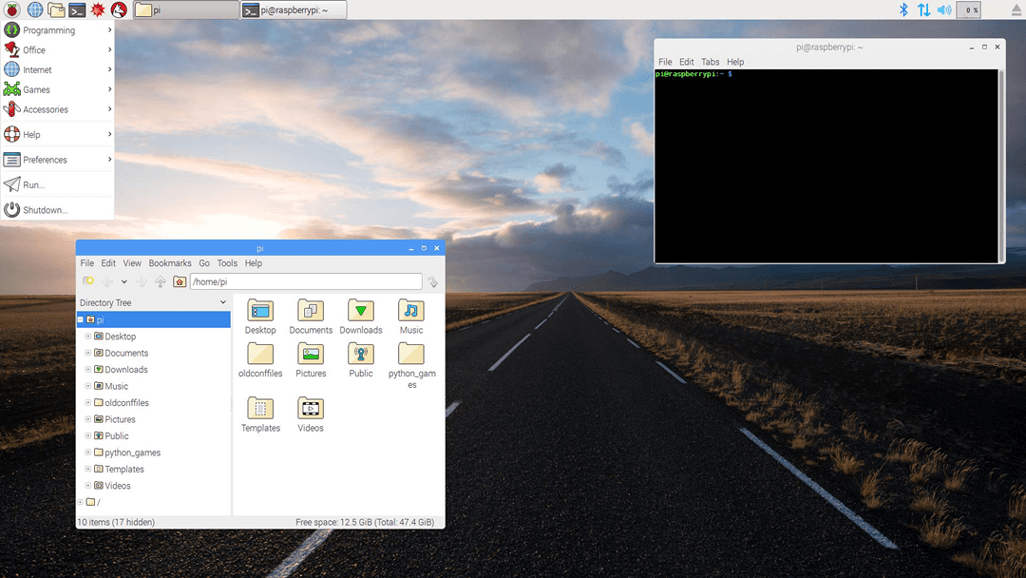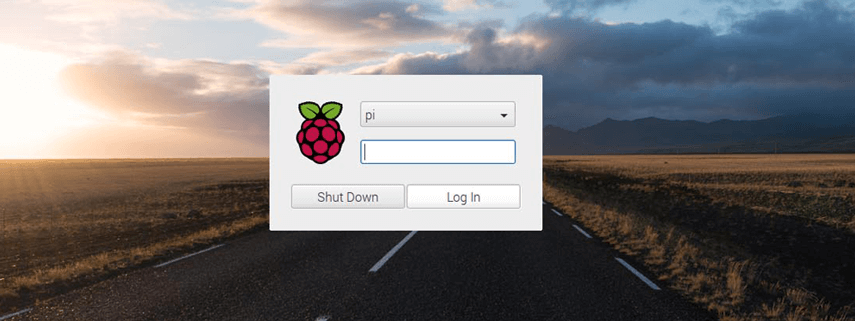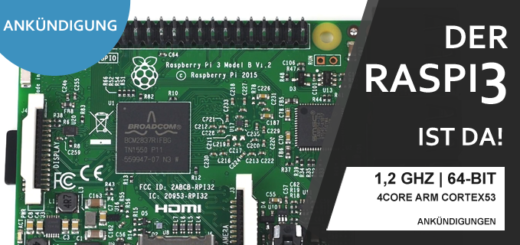Raspbian Pixel – Features und Screenshots
RASPBIAN PIXEL – WICHTIGE NEUERUNGEN UND VERÄNDERUNGEN
Raspbian Pixel – Beitragsbild
Der Raspberry Pi bekommt mit einem Update für das Betriebssystem Raspbian einen neuen Desktop-Oberflächenlook mit dem Namen: Raspbian Pixel. Eine Abkürzung für „Pi Improved X-Windows Environment, Lightweight“.
DESIGN
Mit abgerundeten Fensterecken…
…einem flacheren Design…
…neuen Icons…
…und schönen Desktopbildern scheint es so, als versuche die Raspberry Pi Foundation einen Mix aus Windows- und MacOS-Design zu kreieren. Dabei wird jedoch nicht auf den scharmanten Linux-Look verzichtet. Eine sehr gelungene Lösung:
Neben einem neuen Look und den neuen Desktopbildern – zu finden in /usr/share/pixel-wallpaper/ – gibt es natürlich auch neue Funktionen und Programme.
CHROMIUM IST NEUER STANDARDBROWSER
Die wohl krasseste Veränderung ist der Wegfall des hauseigenen Browsers Epiphany. Anstelle dessen findet man neuerdings Chromium als Standardbrowser vor. Trotz des Open-Source Charakters von Chromium gibt es Bedenken bezüglich der Privatsphäre. Der Pi bot bisher ein sehr geschütztes, privates Umfeld, was sich durch die Installation von Chromium, dem Einloggen in das Google Konto und dem Aktivieren von Addons drastisch verschlechtern könnte.
Da Chromium ein umfangreicherer Browser als Epiphany ist, läuft er auf den Pi 1 Modellen und dem PiZero nicht sehr gut. Abhilfe verschafft hier Epiphany, der weiterhin von der Konsole aus mit Eingabe von epiphany-browser erreichbar ist.
Privatsphäre bei Chromium
Laut einem Beitrag auf Reddit hat ein User den Traffic von Chromium überwacht und herausgefunden, dass bei jedem Öffnen von Chromium zumindest ein Google Server kontaktiert wird. Die eigene IP wird dabei übergeben. Der User schließt außerdem nicht aus, dass Chromium nach dem Öffnen automatisch weitere Verbindungen zu den Google Servern aufbaut. Wenn Addons installiert sind, wird eine regelmäßige Verbindung aufgebaut, um die Versionen auf Aktualisierungen zu überprüfen.
Empfohlene Addons für Chromium
Der Vorteil von Chromium zu Epiphany ist offensichlich: Man kann Addons installieren. Addons können zum Beispiel Werbung blockieren oder unerwünschte Javascript-Funktionen deaktivieren. Bereits installiert sind die Erweiterungen uBlock-Origin um Werbung zu deaktivieren. Außerdem ist das Addon h264ify installiert. Dadurch kann der Pi Youtube Videos mit seiner Hardware beschleunigen.
Zusätzlich kann die Erweiterung uMatrix installiert werden, für weitere Optionen um Scripte zu blockieren und die Erweiterung Privacy Badger um die Privatsphäre zusätzlich zu verbessern.
NEUE FUNKTIONEN IN PIXEL
WiFi und Bluetooth können neuerdings von den entsprechenden Menüs in der Taskleiste aus- und angeschaltet werden. Das funktioniert laut der Raspberry Pi Foundation sowohl mit dem Onboard WiFi und Bluetooth Chip des Pi3 als auch mit verschiedenen Dongles.
Es gibt auch endlich einen Bootscreen (dessen Bild man wahrscheinlich verändern kann) anstelle des durchlaufenden Texts beim Starten des Betriebssystems.
Für das manuelle Einloggen steht ein überarbeiteter Anmeldebildschirm zur Verfügung.
Außerdem gibt es nun einen SenseHAT Emulator. Weitere Informationen dazu findet ihr in diesem Blogpost.
REAL VNC
Ein neues Programm ist der RealVNC. Mit dem on-board VNC-Viewer kann aus der Ferne auf den Desktop des Pi zugreifen. Der VNC-Viewer kann im Raspberry Pi Configuration-Fenster unter dem Menüpunkt „Interfaces“ aktiviert werden.
INSTALLATION VON RASPBIAN PIXEL
Es gibt zwei Arten, Raspbian Pixel zu installieren.
-
1. NEUINSTALLATION
Die einfachste Art ist per Download von der offiziellen Raspberry Pi WebseiteNOOBS auf eine SD-Karte (>8GB) zu schreiben.
(zur Videoanleitung)
-ALTERNATIVE-
Raspbian with Pixel auf eine SD-Karte (>8GB) zu schreiben (zur Anleitung)
-
2. UPDATE
Von der Konsole aus folgende Befehle nacheinander eingeben und Anweisungen auf dem Bildschirm folgen:
1. sudo apt-get update
2. sudo apt-get dist-upgrade
3. sudo apt-get install -y rpi-chromium-mods
4. sudo apt-get install -y python-sense-emu python3-sense-emu
5. sudo apt-get install -y python-sense-emu-doc realvnc-vnc-viewer
6. sudo reboot